Hochladen eines VisualARQ-Stils
Wir gehen davon aus, dass in Ihrem Dokument einige bereits erzeugte Stile vorhanden sind. (Lesen Sie unten die unterschiedlichen Stil-Typen).
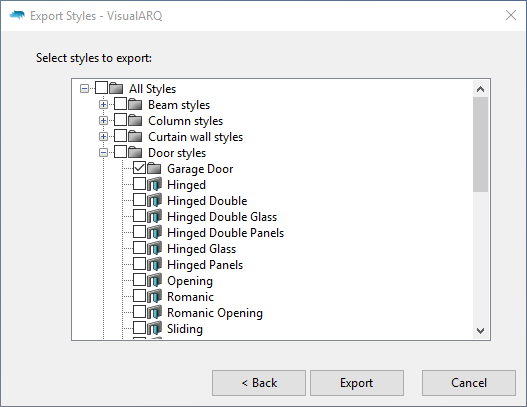
1. Erzeugen Sie die .val-Datei.
- Führen Sie den Befehl vaStileExport aus.
- Wählen Sie die Option Neue Datei und klicken Sie auf die Schaltfläche Durchsuchen um die .val-Datei auf Ihrem PC zu speichern. Klicken Sie auf die Schaltfläche Weiter.
- Legen Sie mithilfe der Liste die Stile fest, die exportiert werden sollen. Eine .val-Datei kann 1 oder mehrere Stile von verschiedenen Objekten enthalten.
2. Laden Sie die .val-Datei bei food4Rhino hoch
- Bei food4Rhino einloggen: https://www.food4rhino.com/
- Klicken Sie auf Ihren Benutzernamen.
- Auf dem Reiter “My content” wählen Sie Ressource hinzufügen.
- Füllen Sie das Formular aus, um eine neue Ressource hinzuzufügen.
- Typ: wählen Sie “VisualARQ-Stil”
- Titel: Name, der innerhalb der Miniaturansicht angezeigt wird.
- Kurze Beschreibung: einige Worte zur Erläuterung, was in der .val-Datei enthalten ist.
- Hauptteil: lange Beschreibung des Objektstils. Wir empfehlen die folgende Beschreibungsstruktur, die Sie in diesem Beispiel sehen können.
- Objekttyp
- Liste von Komponenten
- Liste von bearbeitbaren Parametern
- Miniaturbild: zur Visualisierung.
- Weitere Bilder: fügen Sie weitere Bilder hinzu, welche die unterschiedlichen Varianten des gleichen Objektstils zeigen.

Herunterladen und Importieren der .val in Ihrem Dokument.
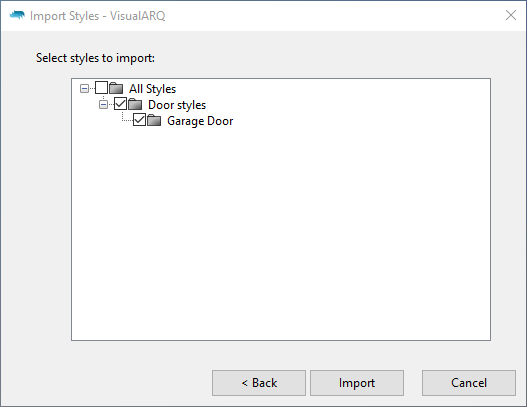
1. Laden Sie die .val-Datei bei food4Rhino herunter.
- Loggen Sie sich bei food4Rhino ein.
- Gehen Sie zum Abschnitt der VisualARQ-Stile in food4rhino, wählen Sie den gewünschten VisualARQ-Stil aus und klicken Sie auf den Download-Link.
2. Importieren Sie die .val-Datei in Ihr Dokument
- Führen Sie den Befehl vaStileImport aus.
- Klicken Sie auf Durchsuchen um die .val auszuwählen, die Sie heruntergeladen haben. Klicken Sie auf Weiter.
- Legen Sie mithilfe der Liste die Stile fest, die importiert werden sollen, und klicken Sie auf die Schaltfläche Importieren.
Info zu VisualARQ-Stilen
Ein VisualARQ-Stil definiert die Eigenschaften eines VisualARQ-Objekts. Neue Stile können auf drei verschiedene Arten erzeugt werden, je nach Objekttyp:- Nach nativen Parametern: die unterschiedlichen Komponenten und bearbeitbaren Parameter sind bereits definiert und weichen von jedem Objekttyp ab. Diese Option steht für folgende Objekte zur Verfügung: Wand, Fassade, Balken, Stütze, Tür, Fenster, Öffnung, Geländer, Decke, Dach, Fläche, Tisch, Beschriftung, Schnitt, Öffnungshöhe, Schnittansicht und Planansicht. (Beispiel)
- Nach Block: ein 3D-Block und/oder ein 2D-Block werden jeweils für die Objektdarstellung in 3D und Draufsicht verwendet. Diese Option steht für folgende Objekte zur Verfügung: Stütze, Tür, Fenster, Öffnung, Möbel, Element und Anmerkung. (Beispiel)
- Nach Grasshopper-Definition: Aus einer Grasshopper-Definition erzeugte Objekte, auch Grasshopperstile genannt. Die Anzahl von Komponenten und Parameter ist unbegrenzt und wird in der Grasshopper-Datei definiert. Diese Option steht für folgende Objekte zur Verfügung: Stütze, Tür, Fenster, Öffnung, Balken, Geländer, Treppe, Decke, Dach, Möbel, Element und Anmerkung. (Beispiele)
